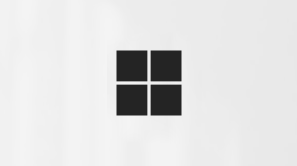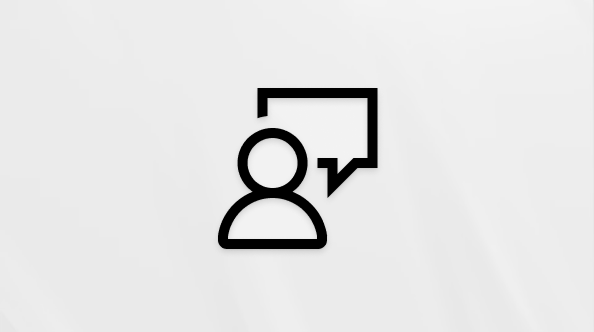OneDrive, dosyalarınızı her yerden depolamanıza, paylaşmanıza ve erişmenize olanak tanıyan güçlü bir araçtır. OneDrive mobil uygulamasıyla dosyalarınızı akıllı telefonunuzda veya tabletinizde erişilebilir durumda tutabilirsiniz. Bu kılavuz, mobil cihazınızda OneDrive'ı kullanmaya başlama adımlarında size yol gösterir.
Başlarken
-
Android cihazınızda Google Play Store'a açın.
-
OneDrive'da arama.
-
Uygulamayı indirip yüklemek için Yükle'ye dokunun.
Android cihazınızda OneDrive'ı kullanma hakkında daha fazla bilgi edinmek için bkz. OneDrive için Mobil ve Mac.
-
iPhone veya iPad'inizde App Store açın.
-
OneDrive'da arama.
-
Uygulamayı indirmek ve yüklemek için Al'a dokunun.
-
OneDrive’da oturum açın
-
OneDrive uygulamasını açın.
-
Oturum aç'a dokunun.
-
Microsoft hesabı e-postanızı ve parolanızı girin.
-
Oturum aç'a dokunun.
iOS cihazınızda OneDrive kullanma hakkında daha fazla bilgi edinmek için bkz. OneDrive için Mobil ve Mac.
Mobil cihazlarda OneDrive kullanma
-
OneDrive uygulamasını açın.
-
Ekranın alt kısmındaki (+) simgesine dokunun.
-
Yükle’yi seçin.
-
Cihazınızdan karşıya yüklemek istediğiniz dosyaları seçin.
-
OneDrive uygulamasını açın.
-
Klasörlerinize göz atın veya belirli dosyaları bulmak için arama çubuğunu kullanın.
-
Açmak için bir dosyaya dokunun.
-
OneDrive uygulamasını açın.
-
Paylaşmak istediğiniz dosyaya gidin.
-
Dosya adının yanındaki üç noktaya (...) dokunun.
-
Paylaş’ı seçin.
-
Dosyayı nasıl paylaşmak istediğinizi seçin (örneğin, e-posta, bağlantı veya diğer uygulamalar aracılığıyla).
-
OneDrive uygulamasını açın.
-
Çevrimdışı erişmek istediğiniz dosyaya gidin.
-
Dosya adının yanındaki üç noktaya (...) dokunun.
-
Çevrimdışı kullanılabilir yap'ı seçin.
-
OneDrive uygulamasını açın.
-
Ekranın alt kısmındaki (+) simgesine dokunun.
-
Klasör’ü seçin.
-
Klasör için bir ad girin ve Tamam'ı seçin.
-
OneDrive uygulamasını açın.
-
Silmek istediğiniz dosyaya gidin.
-
Dosya adının yanındaki üç noktaya (...) dokunun.
-
Sil’i seçin.
-
OneDrive uygulamasını açın.
-
Ekranın sol üst kısmındaki Ben simgesine dokunun.
-
Geri dönüşüm kutusu'nu seçin.
-
Geri yüklemek istediğiniz dosyanın yanındaki üç noktaya (...) dokunun.
-
Geri Yükle'yi seçin.
İpuçları ve püf noktaları
-
Fotoğraf ve videoları cihazınızdan OneDrive'a otomatik olarak kaydetmek için Kamera yedekleme özelliğini kullanın (ekranın sol üst kısmındaki Ben simgesine dokunun > Ayarlar > Kamera yedeklemesi) özelliğini kullanın.
-
Paylaşılan dosya ve klasörlerde güncel kalmak için bildirimleri etkinleştirin (ekranın sol üst kısmındaki Ben simgesine dokunun > Ayarlar > Bildirimler) .
-
Belgeleri dijital hale getirmek ve doğrudan OneDrive'a kaydetmek için Tara (üç noktaya(...)) dokunun) özelliğini kullanın.
Sorun giderme
Mobil cihazınızda OneDrive kullanırken herhangi bir sorunla karşılaşırsanız daha ayrıntılı sorun giderme adımları ve destek için OneDrive mobil uygulaması sorunlarını giderme sayfasını ziyaret edin.